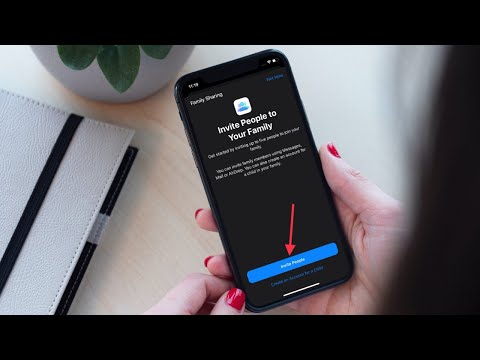
Vsebina
- Kako dodati člana družine v pomnilnik iCloud
- Kako sprejeti povabilo za družinsko skupno rabo iCloud
- Oglejte si Starejša sporočila na zaklenjenem zaslonu
To vam bo pokazalo, kako deliti iCloud shrambo z družinskim članom na iOSu 11. Za vsak član vaše družine ni več treba kupiti načrta za shranjevanje iCloud in morda boste lahko prihranili kar nekaj denarja z dodajanjem družinskih članov. do skupnega načrta za shranjevanje iCloud.
Tudi če kupujete, glasbo ali lokacijo že delite z družinskimi člani z družinsko skupno rabo, morate vklopiti skupno rabo iCloud shranjevanja in se prepričati, da so vsi dodani v vaš račun.
Skladiščite lahko samo iCloud Storage na 200 GB ali višje načrte. Torej boste morali plačati 2,99 $ do 9,99 $ na mesec za uporabo te funkcije delitve. Načrta 50 GB ni mogoče deliti. Če kdorkoli v vaši družini uporablja iCloud Storage na ravni 200 GB, je smiselno dati skupno rabo v pomnilnik.
Kako dodati člana družine v pomnilnik iCloud
Članu lahko v članek družine iCloud Storage dodate zelo hitro, še posebej, če so že vključeni v vašo družino v sistemu iOS 11. Če želite dodati člana v svojo družino, uporabite ta priročnik za nastavitev družinske skupne rabe na iPhone in iPad .

Delite iCloud Storage z družinsko skupno rabo v iOS 11.
S storitvijo iCloud Storage lahko delite z družinskimi člani;
- Odprite Aplikacija Nastavitve na primarni napravi.
- Dotaknite se Apple ID na vrhu s fotografijo.
- Klikni Družinska skupna raba.
- Klikni iCloud Storage
- Vklopite skupno rabo shrambe iCloud Načrt za shranjevanje v skupni rabi
- Dotaknite se možnosti Pošlji vabilo
- Pošljite sporočilo iMessage da bi jim sporočili, da lahko delijo shrambo.

Pošljite povabilo družinskim članom.
Od tu bodo morali sprejeti povabilo za skupno shranjevanje. Datoteke in fotografije so ločene, zdaj pa kot primarni organizator lahko vidite, koliko prostora uporablja vsakdo.
Kako sprejeti povabilo za družinsko skupno rabo iCloud
Na drugih napravah, ki jih bodo potrebovali vaši družinski člani odprite sporočilo, tapnite vabilo iCloud in tapnite na Sprejmi se pridružite svojemu deležu.
Morda boste lahko delili z drugimi uporabniki, ki še niso na iOS 11. To preizkušamo in posodabljamo, ko bomo zagotovo vedeli, ali lahko uporabijo družinsko skupno rabo iCloud. Apple je družino Sharing predstavil s sistemom iOS 8, zato je na voljo številnim napravam.
31 iOS 11 Nasveti in triki, ki jih morda ne poznate

































